[Monitor] Jak wykonać aktualizację oprogramowania?
Uwaga: Aktualizacje oprogramowania układowego monitora mogą poprawić lub zoptymalizować działanie monitora. Jak sprawdzić, czy model monitora ma zainstalowane najnowsze oprogramowanie układowe, które można zaktualizować? Odpowiednią aktualizację oprogramowania układowego można pobrać ze strony pomocy technicznej na oficjalnej stronie ASUS.
1. Metoda aktualizacji serii ROG:
1. Metoda aktualizacji serii ProArt:
3. Pytania i odpowiedzi
1. Metoda aktualizacji serii ROG:
A. Metoda pobierania oprogramowania układowego
1. Pobierz oprogramowanie odpowiadające posiadanemu modelowi monitora z Centrum pobierania ASUS:
Wprowadź numer modelu -> kliknij Drivers and Utilities (Sterowniki i narzędzia).
(Przykład: ROG Swift OLED PG42UQ)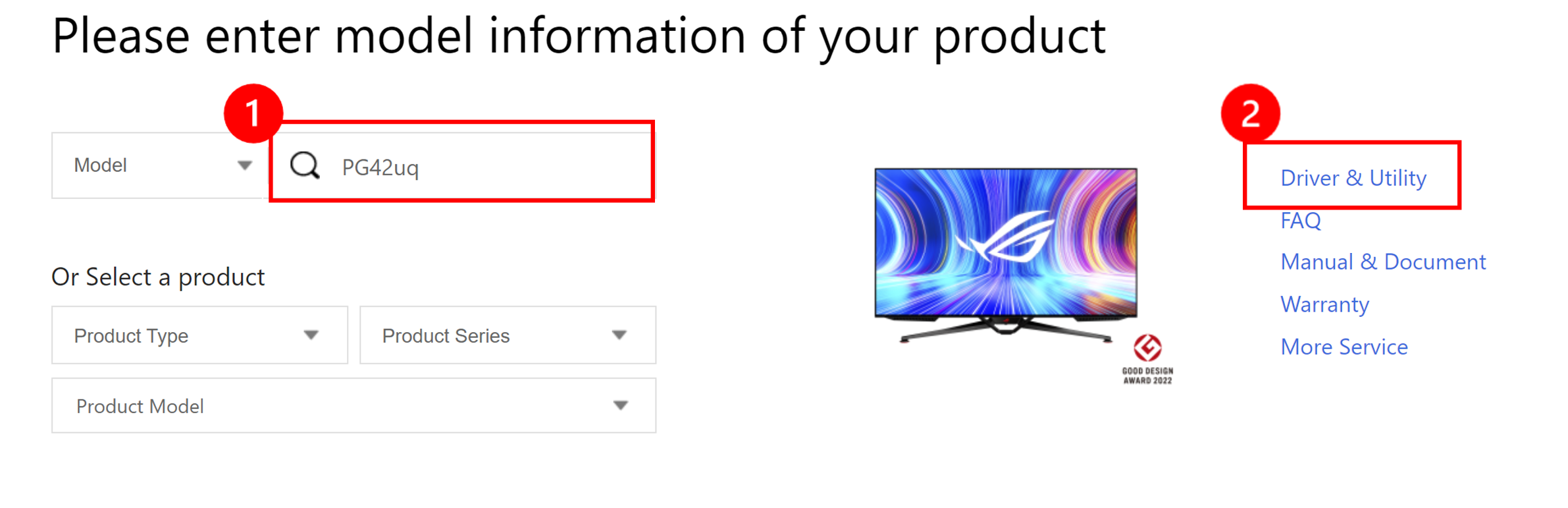
2. Kliknij ① Drivers and Utilities (Sterowniki i narzędzia) -> ② BIOS and Firmware (BIOS i oprogramowanie układowe) -> ③ Kliknij plik oprogramowania układowego, aby go pobrać.
Plik oprogramowania układowego: Aktualizacja oprogramowania układowego ASUS VLI Tool_setup_v0.0.8_20221118_2 lub w nowszej wersji.

*Jeśli monitor nie wyświetla opcji [BIOS and Firmware] (BIOS i oprogramowanie układowe), oznacza to, że w tej chwili nie ma potrzeby aktualizacji oprogramowania układowego.
B. Metoda połączenia:
1. Wymagania sprzętowe
a. Komputer z systemem Win10 lub Win11.
b. Kabel USB (A-B) x1
c. Kabel HDMI lub DP x1
2. Jak podłączyć przewody
Krok 1. Podłącz źródło wejściowe monitora HDMI lub DP do komputera stacjonarnego lub laptopa.
Krok 2. Podłącz port USB-A do komputera stacjonarnego lub laptopa, a port USB-B do monitora.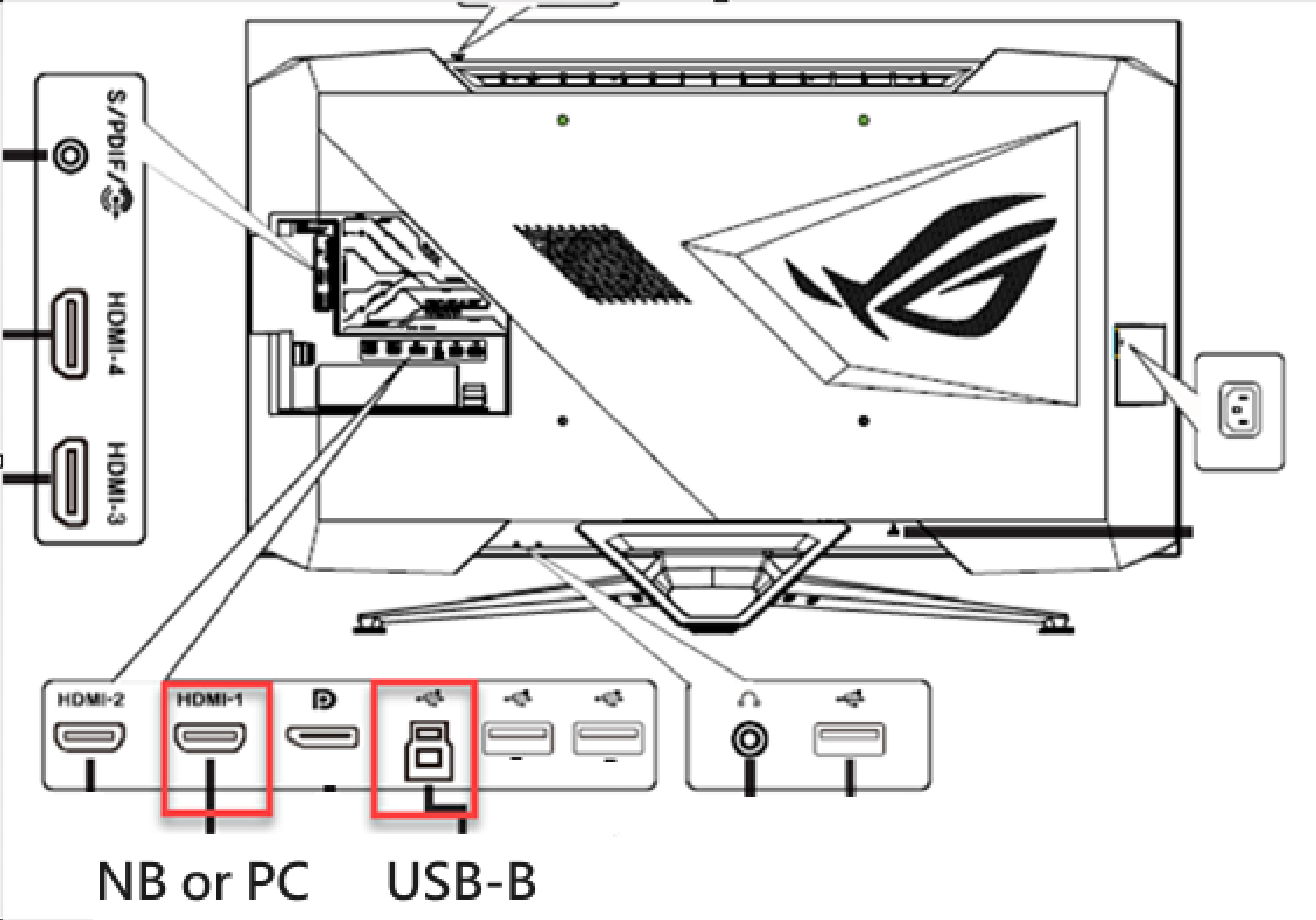
(Zapoznaj się z instrukcją przewidzianą dla modelu, aby znaleźć informacje na temat portu USB).
Krok 3. Po rozpakowaniu pliku kliknij , aby zainstalować narzędzie do aktualizacji oprogramowania układowego.
, aby zainstalować narzędzie do aktualizacji oprogramowania układowego.
① Kliknij Next (Dalej) po uruchomieniu oprogramowania.
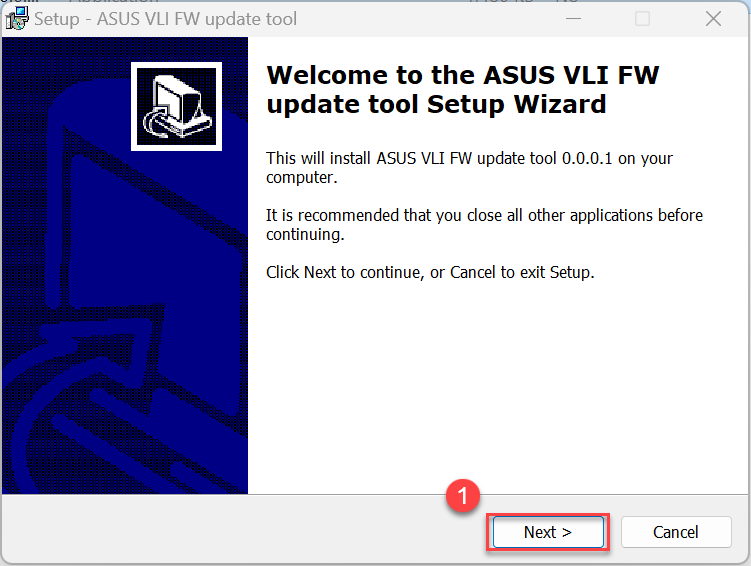
② Kliknij przycisk Finish (Zakończ), aby zakończyć.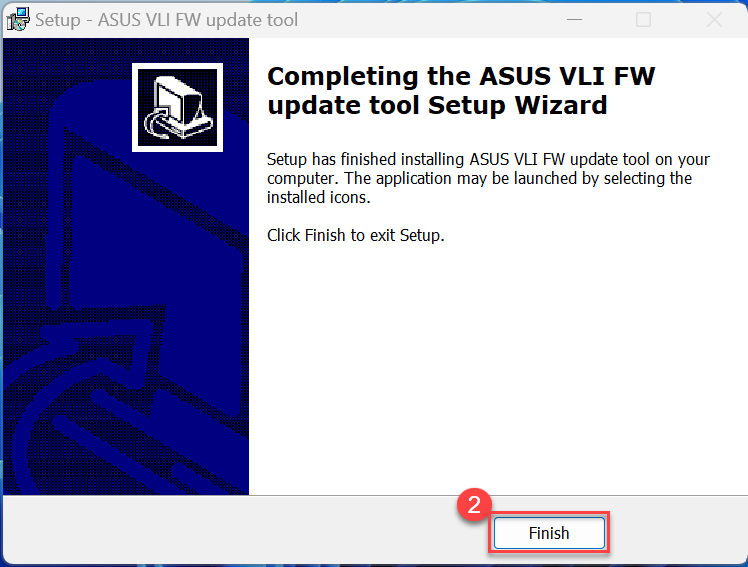
C. Kroki aktualizacji oprogramowania układowego
1. Kliknij narzędzie do aktualizacji oprogramowania układowego ASUS.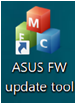
2. Pojawi się ekran Device Connect (Podłączanie urządzeń).
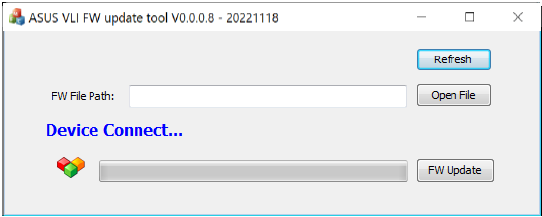
3. Kliknij „Open file” (Otwórz plik) i załaduj plik oprogramowania układowego , a następnie kliknij „FW Update” (Aktualizacja oprogramowania układowego).
, a następnie kliknij „FW Update” (Aktualizacja oprogramowania układowego).
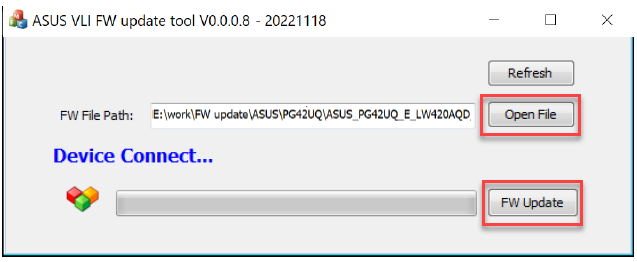
Przypomnienie: Nie odcinaj ani nie wyłączaj zasilania podczas procesu aktualizacji
4. Rozpoczęcie aktualizacji oprogramowania układowego zajmuje około 10 do 15 minut.
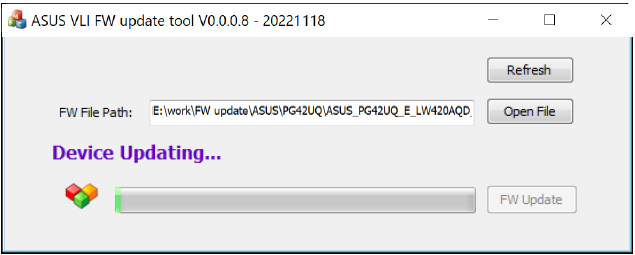
5. Po pomyślnym zaktualizowaniu wyświetlacza, urządzenia automatycznie uruchomi się ponownie.
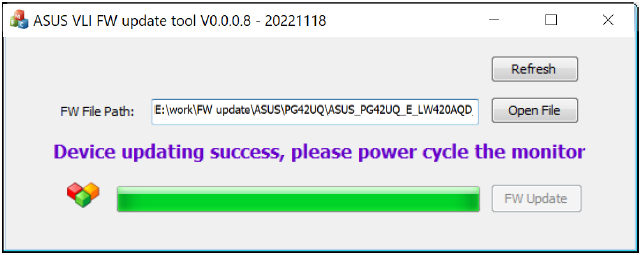
6. Przejdź do menu ustawień i uruchom ekran [Reset], aby przywrócić ustawienia fabryczne.
7. Możesz wyświetlić komunikat w menu ekranowym, aby sprawdzić pomyślnie zaktualizowaną wersję.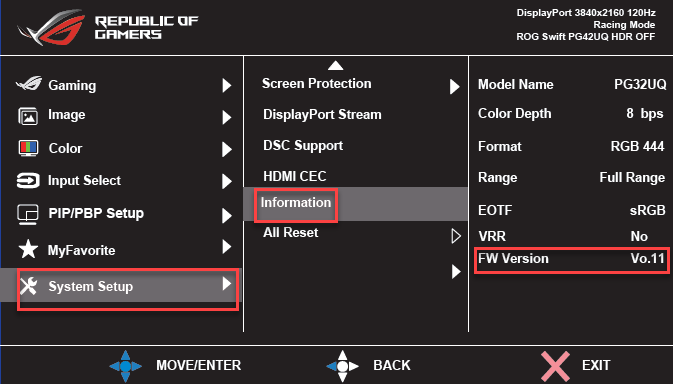
2. Metoda aktualizacji serii ProArt:
A. Metoda pobierania oprogramowania układowego
1. Pobierz oprogramowanie odpowiadające posiadanemu modelowi monitora z Centrum pobierania ASUS:
2. Wprowadź numer modelu -> kliknij Drivers and Utilities (Sterowniki i narzędzia).
(Przykład: PA32UCX)
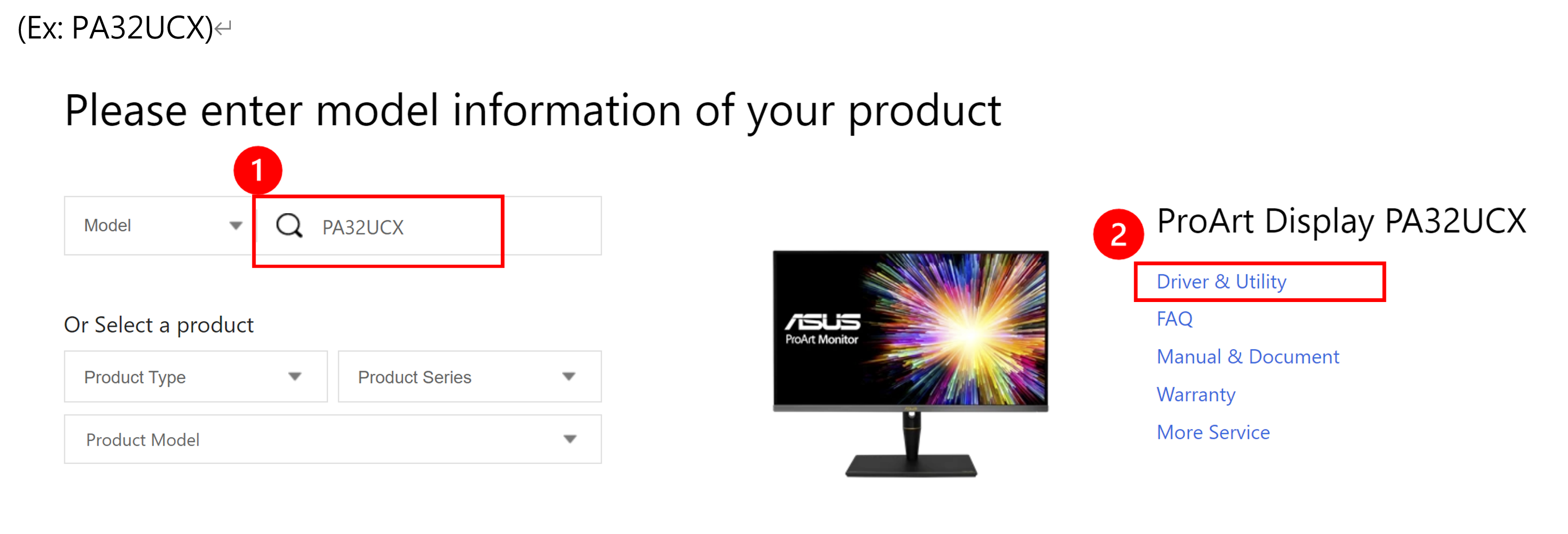
3. Kliknij ① Drivers and Utilities (Sterowniki i narzędzia) -> ② BIOS and Firmware (BIOS i oprogramowanie układowe) -> ③ Kliknij plik oprogramowania układowego, aby go pobrać.
PRZYKŁAD: ProArt PA32UCX
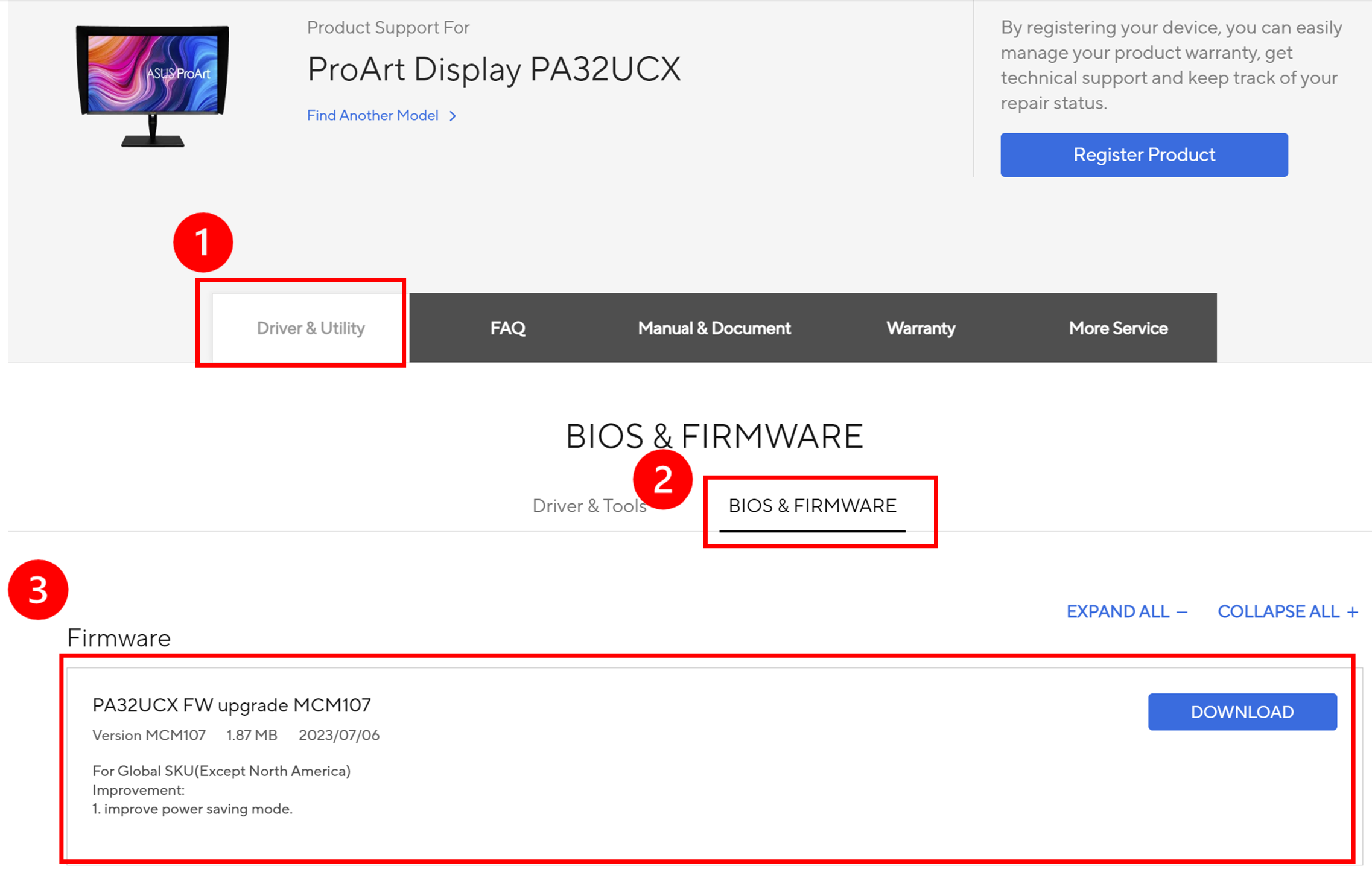
4. Potwierdź port pamięci Flash USB
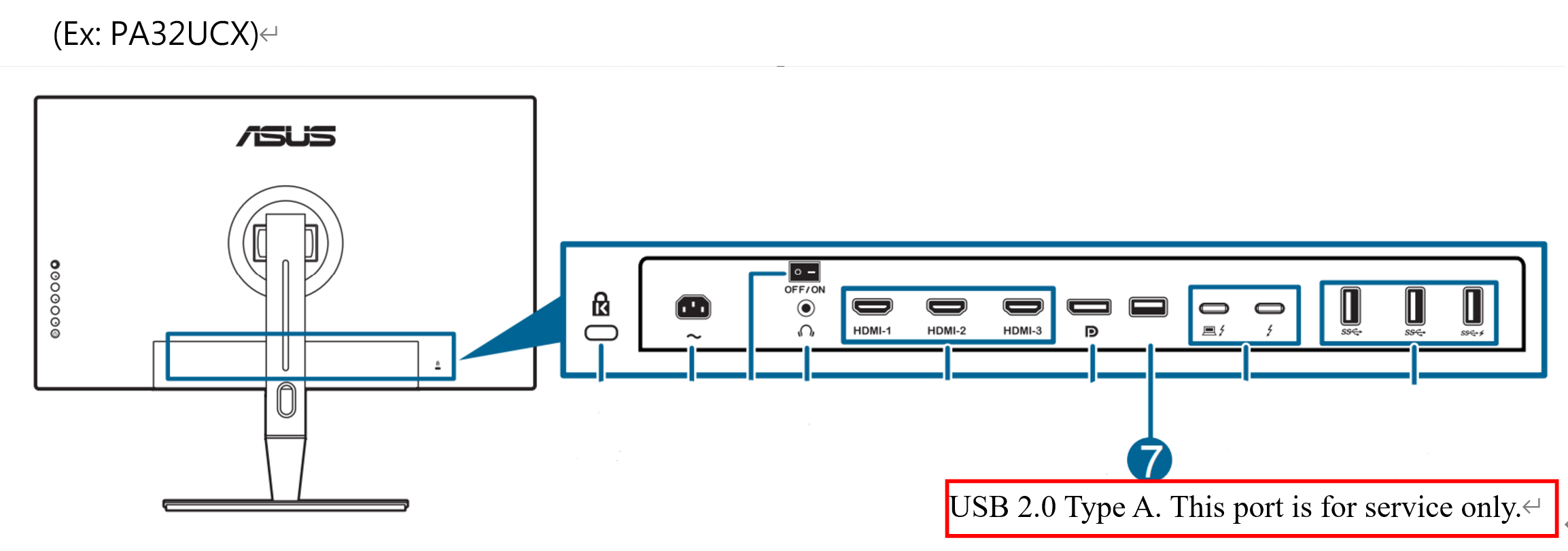
Uwaga: Zapoznaj się z instrukcją modelu, aby zapoznać się z opisem portu wejść/wyjść (USB 2.0 typu A. Ten port jest przeznaczony tylko do celów serwisowych).
5. Przygotuj pamięć Flash USB (ponad 100 MB) i sformatuj ją jako FAT32
Umieść plik PA32UCX.bin w pamięci Flash USB
Postępuj zgodnie z instrukcjami na poniższym schemacie blokowym:
Uwaga: W każdym modelu lokalizacja portów We/Wy może być inna.
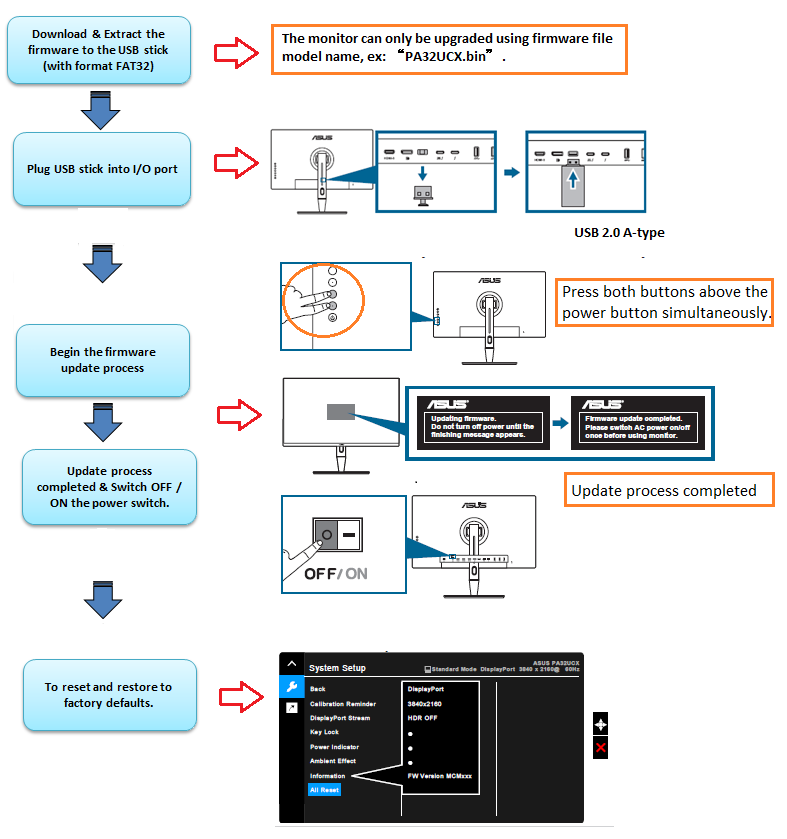
*Uwaga: Podłącz pamięć USB do portu We/Wy: Naciśnij oba klawisze jednocześnie i przytrzymaj je przez około trzy sekundy
5. Skrót1 (klawisz skrótu 1)
6. Skrót2 (klawisz skrótu 2)
3. Pytania i odpowiedzi
1. Jeśli używasz dysku flash USB do aktualizacji oprogramowania układowego monitora, skorzystaj z poniższego odnośnika, aby potwierdzić lub zmodyfikować format dysku flash USB.
Odnośnik do samouczka dotyczącego aktualizacji oprogramowania układowego USB:
2. Co zrobić, jeśli proces aktualizacji nie powiedzie się?
a. Jeśli podczas procesu aktualizacji wystąpi przerwa w dostawie prądu lub aktualizacja nie powiedzie się, możesz spróbować ponownie wykonać powyższe kroki aktualizacji oprogramowania układowego.
b. Jeśli nadal masz jakieś pytania, skontaktuj się z Centrum Obsługi ASUS.
3. Dlaczego metoda aktualizacji dla mojego modelu monitora różni się od tej wymienionej powyżej?
a. Zapoznaj się z poniższym przykładem:
Przykład: [ROG Swift OLED PG42UQ]
b. Kliknij ① Drivers and Utilities (Sterowniki i narzędzia) -> ② BIOS and Firmware (BIOS i oprogramowanie układowe) -> ③ Kliknij plik oprogramowania układowego, aby go pobrać.
c. Plik zawiera instrukcje dotyczące aktualizacji w instrukcji [PG42UQ FW USB update SOP]: Zapoznaj się z poleceniami w pliku instrukcji.
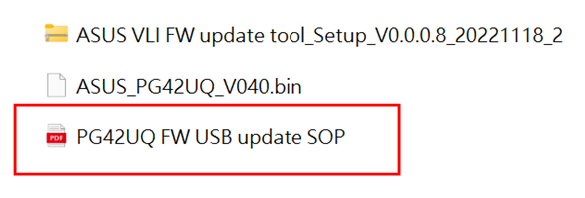
4. Dlaczego sterowniki i programy narzędziowe dla mojego modelu monitora nie wyświetlają [oprogramowania BIOS i oprogramowania układowego]?
Jeśli monitor nie wyświetla komunikatu [BIOS i oprogramowanie układowe], oznacza to, że obecnie nie ma potrzeby aktualizowania oprogramowania układowego. Jeśli występują jakiekolwiek inne problemy, skontaktuj się z centrum obsługi ASUS.